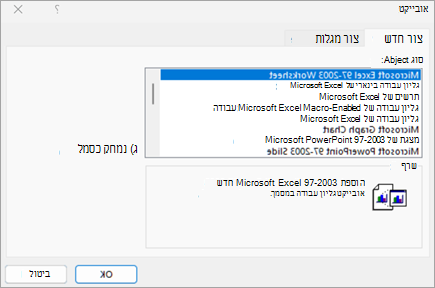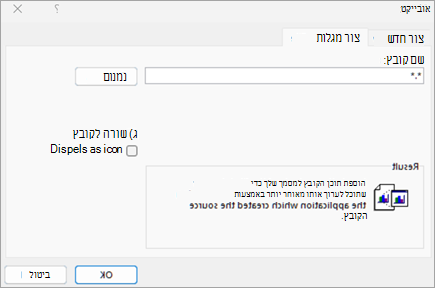בהתאם לגירסת Word או Outlook שבה אתה משתמש, באפשרותך להוסיף מגוון אובייקטים (כגון קבצי PDF, תרשימים או גליונות עבודה של Excel או מצגות PowerPoint ) למסמך Word או להודעת דואר אלקטרוני על-ידי קישור או הטבעה שלהם.
הוספת שקופית חדשה
כדי ליצור קובץ חדש שנוסף למסמך או להודעת דואר Word שלך:
-
בכרטיסיה הוספה בקבוצה טקסט , בחר אובייקט.
-
בתיבת הדו-שיח אובייקט, בחר את הכרטיסיה צור חדש ולאחר מכן בחר אפשרות מהרשימה סוג אובייקט.
נפתחת תוכנית ברירת המחדל של סוג קובץ זה, ובה תוכל להזין כל טקסט או נתונים שתרצה. כאשר תסגור את התוכנית, כל התוכן או השינויים שנוספו יופיעו Word המסמך או הודעת הדואר האלקטרוני שלך.
-
אם ברצונך שהקובץ החדש יופיע כסמל הניתן ללחיצה, ולא כעמוד הראשון של הקובץ החדש, בחר הצג כסמל. אם תיבת סימון זו נבחרה, באפשרותך לבחור סמל אחר על-ידי בחירה באפשרות שנה סמל.
-
בחר אישור.
עצות:
-
המידע במקטע תוצאה משתנה בהתאם לסוג האובייקט שנבחר ואם האפשרות הצג כסמל נבחרה. השתמש במידע זה כדי לקבוע מה ברצונך להוסיף וכיצד ברצונך שהוא יופיע.
-
כדי לערוך את המידע באובייקט שנוסף, לחץ פעמיים על האובייקט.
-
ב- Outlook, האפשרות הצג כסמל זמינה רק אם אתה מעצב את הדואר האלקטרוני כ- RTF (עיצוב טקסט > עיצוב > תבנית > טקסט עשיר).
קישור או הטבעה של קובץ קיים
כדי לקשר או להטביע אובייקט שכבר נוצר:
-
בתיבת הדו-שיח אובייקט, בחר את הכרטיסיה יצירה מקובץ ולאחר מכן בחר עיון כדי למצוא את הקובץ שברצונך להוסיף.
-
כדי לקשר לקובץ המקור, במקום להטביע אותו במסמך או בהודעת Word, בחר קשר לקובץ.
-
אם ברצונך שהקובץ שנוסף יופיע כסמל הניתן ללחיצה, במקום בעמוד הראשון של הקובץ, בחר הצג כסמל. אם תיבת סימון זו נבחרה, באפשרותך לבחור סמל אחר על-ידי בחירה באפשרות שנה סמל.
עצה: המידע במקטע תוצאה משתנה בהתאם לבחירת האפשרות קישור לקובץ והצג כסמל. השתמש במידע זה כדי לקבוע מה ברצונך להוסיף וכיצד ברצונך שהוא יופיע.
אובייקטים מוטבעים לעומת אובייקטים מקושרים
אובייקטים מוטבעים הופכים לחלק Word או מהודעת הדואר האלקטרוני, ולאחר הוספתם, הם כבר לא מחוברים לקובץ מקור כלשהו.
ניתן לעדכן אובייקטים מקושרים אם קובץ המקור משתנה. הנתונים המקושרים מאוחסנים בקובץ המקור. הקובץ Word או הודעת הדואר האלקטרוני (קובץ היעד) מאחסן רק את המיקום של קובץ המקור, ומציג ייצוג של הנתונים המקושרים. השתמש באובייקטים מקושרים כאשר גודל הקובץ מהווה שיקול.